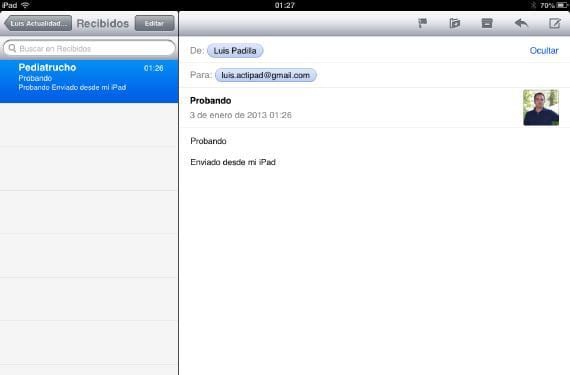
iOS 메일 앱에는 많은 제한 사항이 있지만 잘 알려지지 않은 기능도 많이 있습니다. 그들 중 하나는 수신 된 메시지를 당사 계정의 사서함으로 이동할 가능성또는 iPad에서 구성한 다른 계정의 다른 사서함에도 이는 메시지를 저장하고 싶지만 실수로 삭제하는 것을 원하지 않거나 다른 위치에 있기를 원하기 때문에받은 편지함에 나타나지 않게하려는 경우 매우 유용 할 수 있습니다.
메시지를 어떻게 옮길 수 있습니까? 간단 해. 이동하려는 메시지가있는 트레이에 들어가서이를 선택하여 엽니 다. 열리면 깃발 오른쪽 상단 표시 줄에서 폴더 모양의 버튼을 클릭합니다.
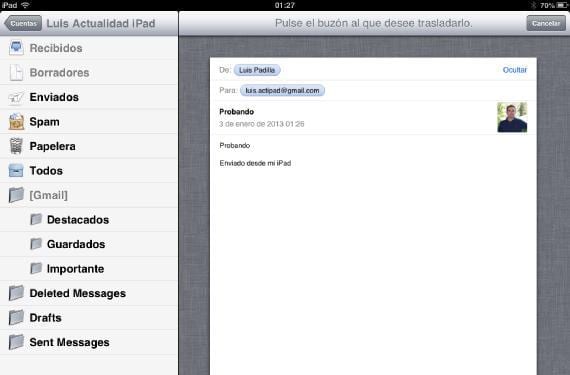
버튼을 클릭하면 왼쪽에 나타납니다. 현재 계정의 모든 사서함이있는 열. 하나를 선택하면 메시지가 해당 사서함으로 이동됩니다. 또한 왼쪽 상단의«계정»버튼을 클릭하면 다른 계정으로 이동하여 해당 계정에서 사서함을 선택할 수 있습니다. 따라서 iPad에 구성되어있는 한 한 이메일 계정에서 다른 이메일 계정으로 메시지를 이동할 수 있습니다.
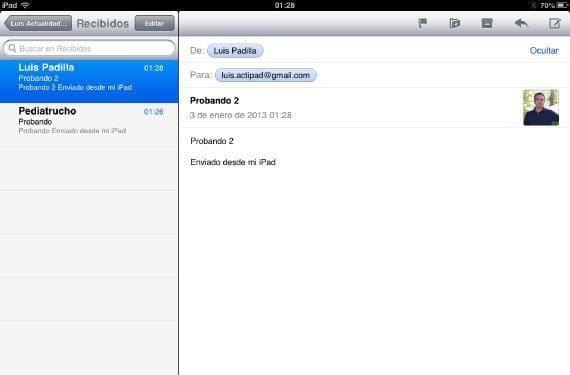
우리는 또한 수행 할 수 있습니다 동시에 여러 메시지로 동일한 작업. 이 경우 가장 먼저해야 할 일은 전송할 메시지를 선택하는 것입니다. 여기에 대해«Edit»버튼을 클릭해야합니다.

원하는 메시지를 선택하고 표시되면 하단«이동»버튼을 클릭합니다. 계정의 모든 사서함이있는 창이 자동으로 표시되며 이전 경우와 마찬가지로 원하는 경우 다른 계정으로 이동할 수 있습니다. 작업은 완전히 되돌릴 수 있습니다., 동일한 작업을 반복하고 원본 트레이로 가져 가서 전송 된 메시지를 복구 할 수 있습니다.
iOS 6의 다른 기능을 알고 싶습니까? 물론 당신이 몰랐던 일부가 있습니다. 그냥 걸어 다녀야 해요 튜토리얼 섹션 그리고 장치를 최대한 활용하는 데 유용하다고 생각되는 많은 주제를 볼 수 있습니다.
추가 정보 - 튜토리얼 뉴스 iPad
